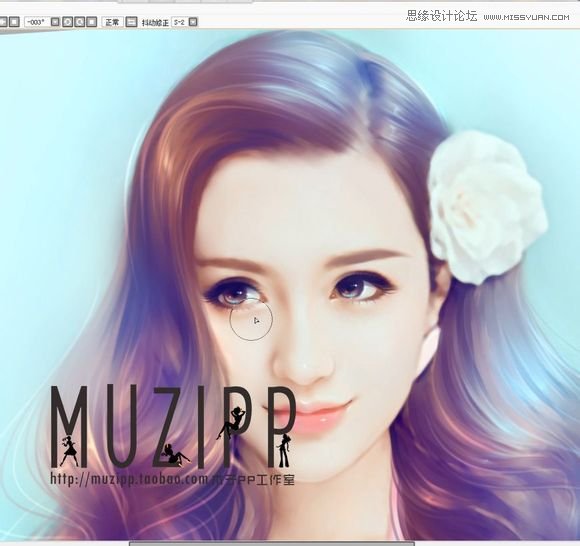Photoshop结合SAI制作人像转手唯美绘效果
发布时间:2015-06-06 来源:查字典编辑
摘要:本教程主要使用Photoshop结合SAI制作人像唯美转手绘效果,调色部分主要使用PS软件来完成,然后转手绘的部分使用SAI来完成,喜欢的朋...
本教程主要使用Photoshop结合SAI制作人像唯美转手绘效果,调色部分主要使用PS软件来完成,然后转手绘的部分使用SAI来完成,喜欢的朋友让我们一起来学习吧。
效果图与原图:

原图:
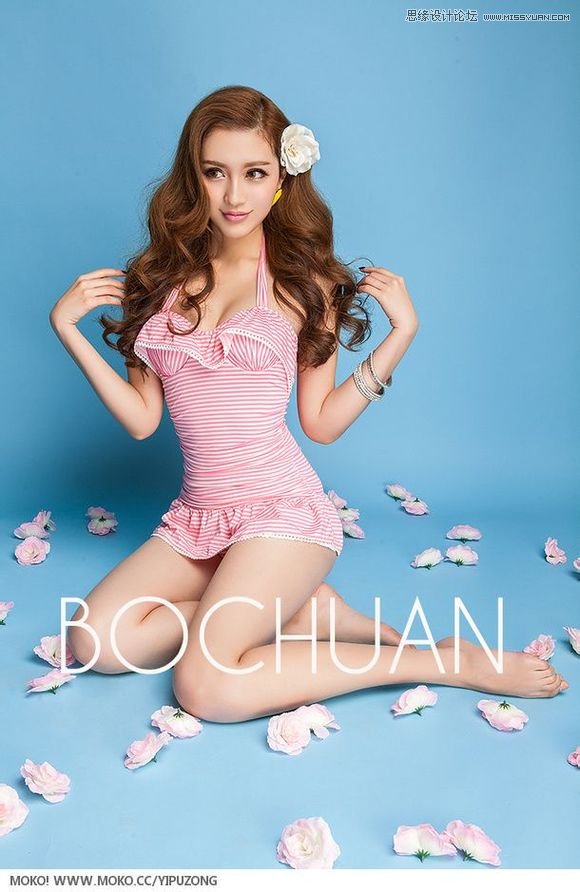
第一步是裁成一个自己要的大小。练习嘛尽量画大点。这样精度会高些。
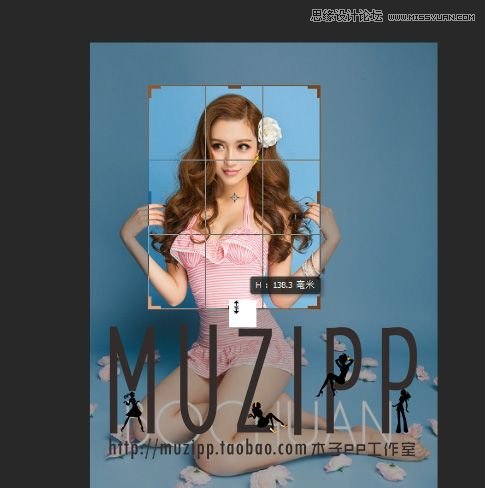
我截的还挺多的,这一步是用曲线 调亮,快捷键是CTRL+M,边打水印边发有点慢。
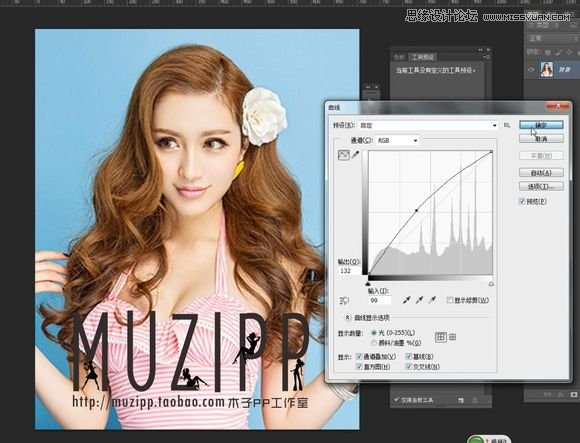
以下几步都是调色,大家跟着做就行了。
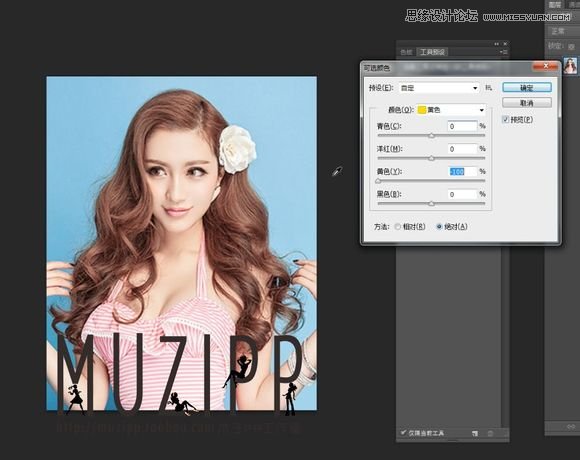
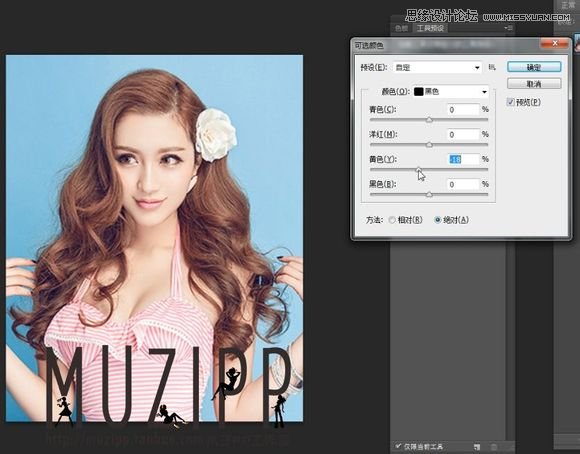
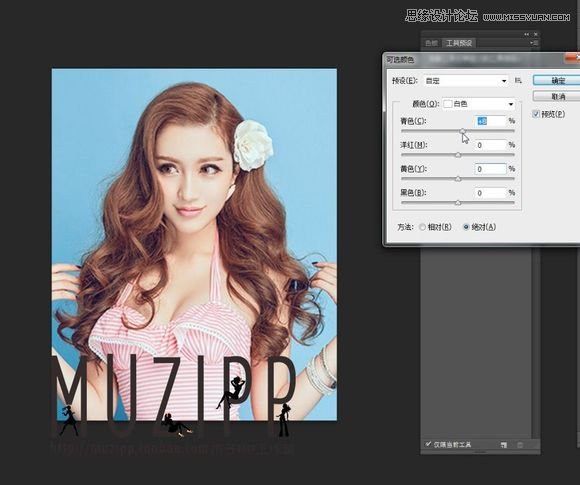
这一步比较关键,用杨雪果的喷枪笔刷,或者19号硬度调成零;然后选叠加模式,在头发上叠加些背景的蓝色,当然色彩可以变化些,看您自己喜欢。
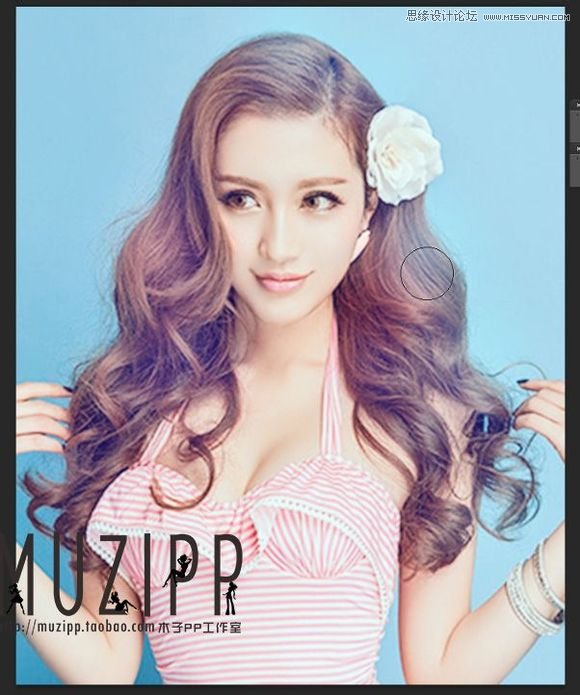
又是一轮调色,目的是接近自己想要的颜色,最后调整一下曲线,数值请看图片。
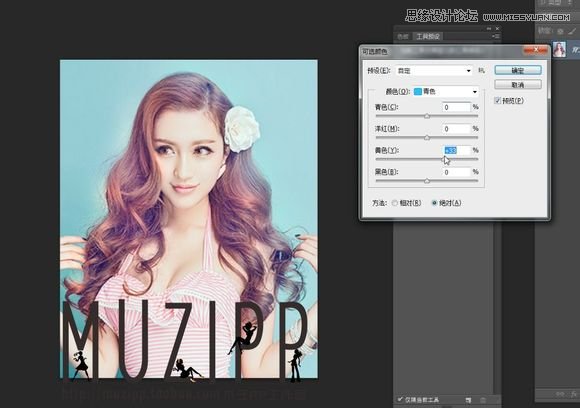
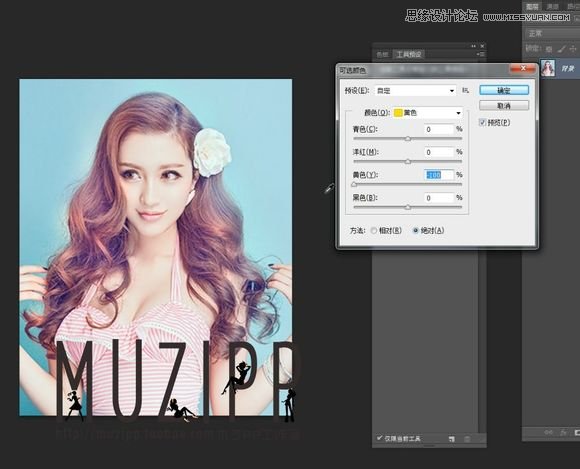
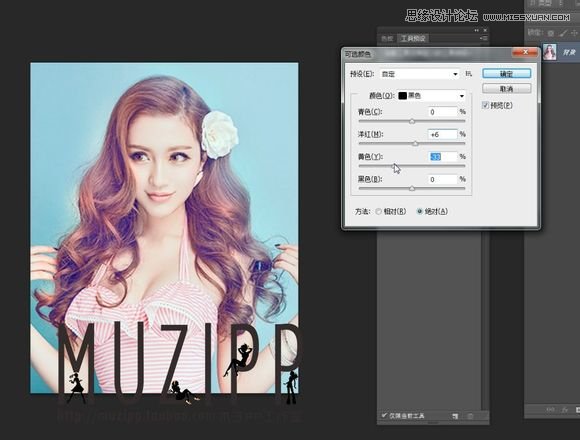

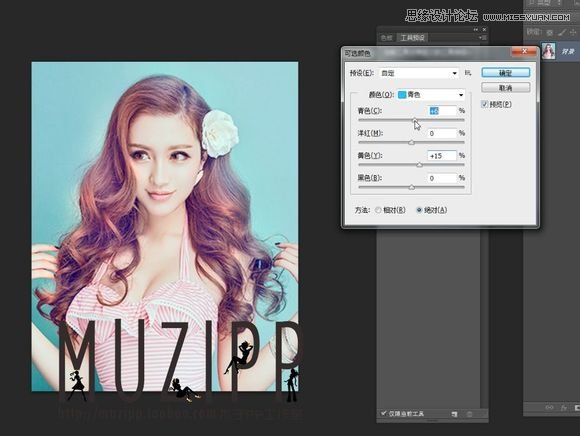
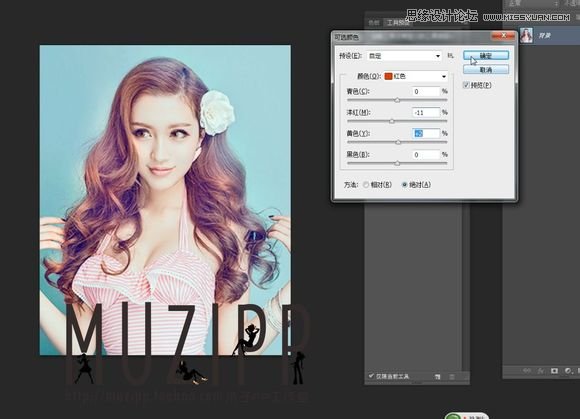
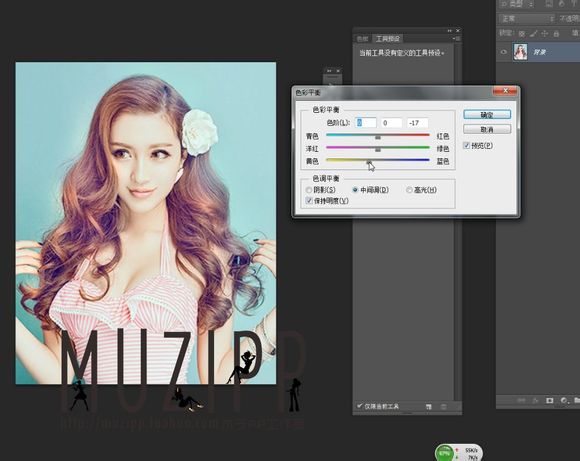
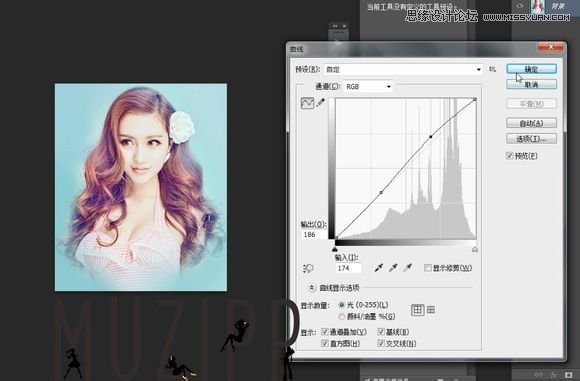
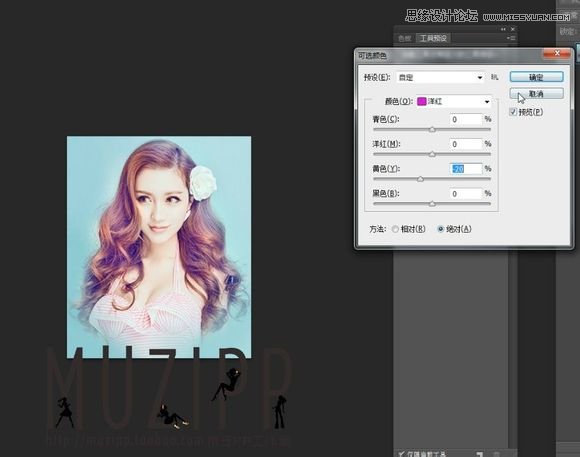
调色完了,咱们来个中间值,6-7-8都行看您的图片是多大,把一些细节去掉即可,中间值在滤镜杂色里。
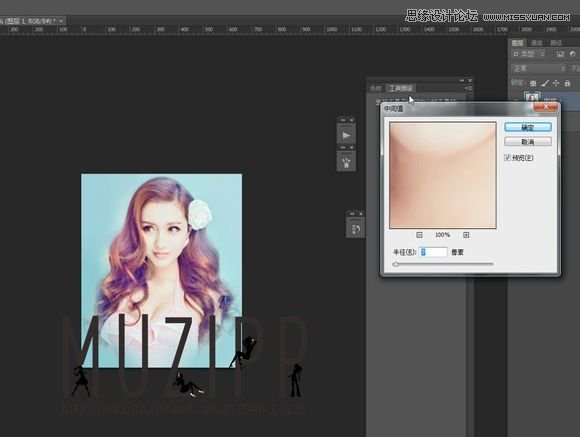
接下来全都是在SAI里进进行的,画布丙烯打底,喷枪加发丝。
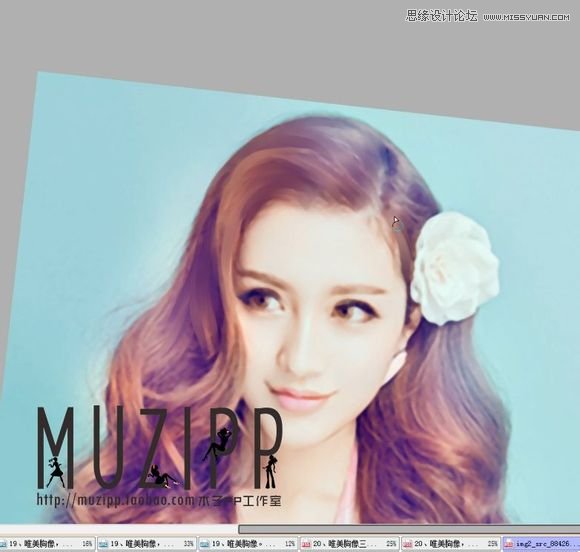
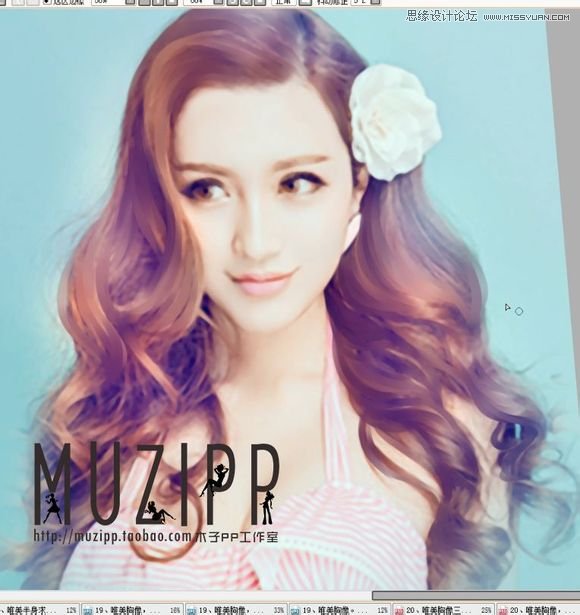



还是头发,取色加上高光。

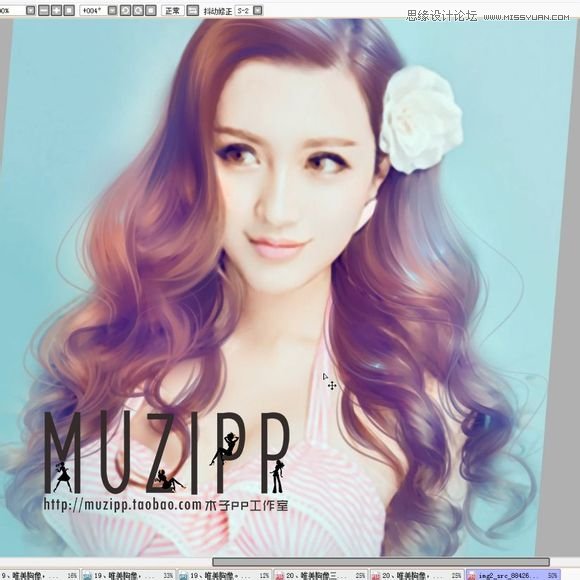

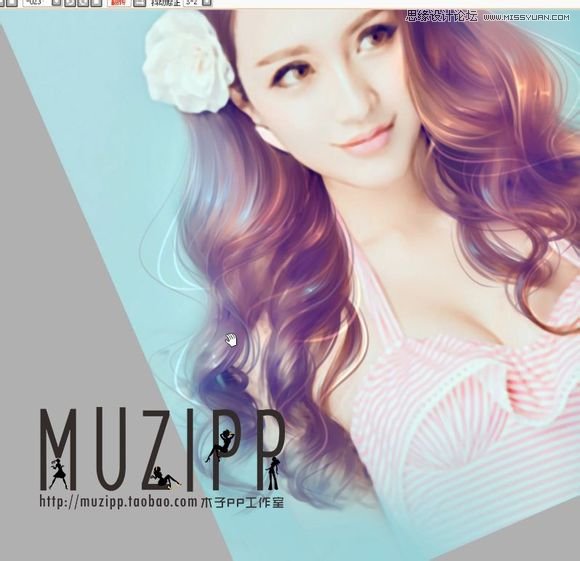
头发的片片之前出过一个教程的,可以看看那个,原理差不多,不同的地方前面已经讲过了,五官的话就是照着画,也没啥好说的,吧里的教程也蛮多的,好吧说了初学可能看不懂。

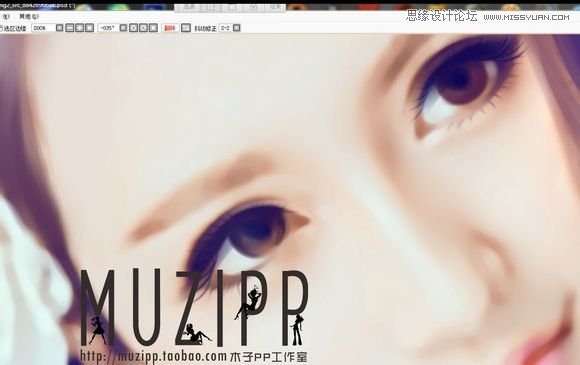

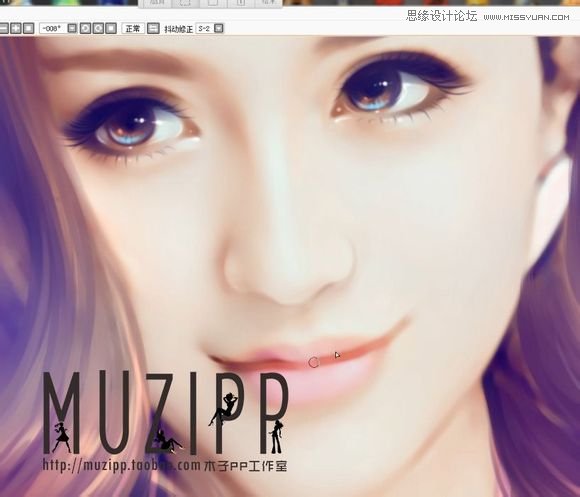
好了完事了,虽然我解说的也有点坑爹,但好过加速视频了,教程虽易,学习不易,且学且珍惜。